Word文档里的图片怎么随意移动位置
1、打开WORD,插入一张图片。

2、单击这张图,选中,在图的右上方有一个小图标,如图所示,点击。
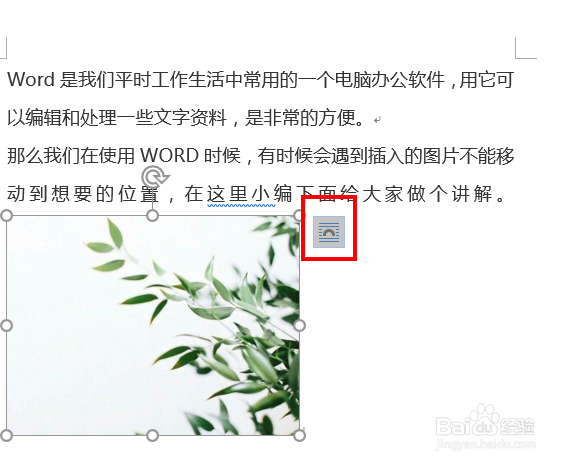
3、打开选择图片布局选择栏,现在的图片格式为”嵌入式“,我们要修改成其他的形式。在红框里面的六项都可以选择。
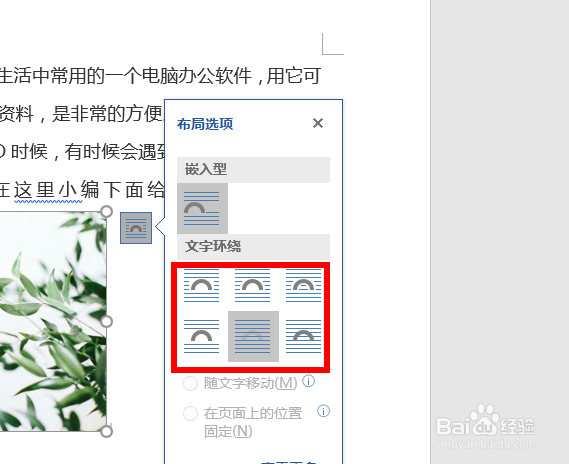
4、常用的图片布局方式1:衬于文字下方。可以发现图片是在文字的下面,像背景图一样的显示。
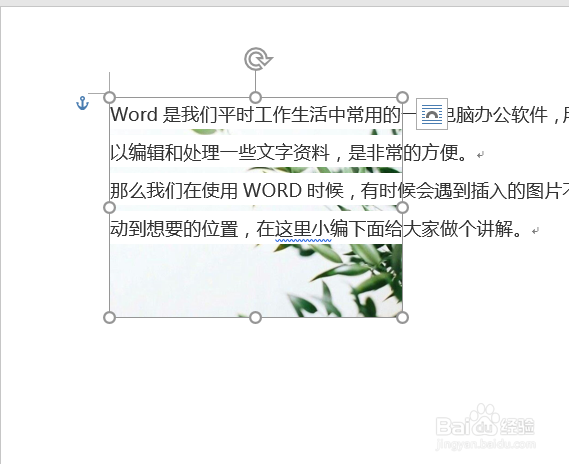
5、常用的图片布局方式2:衬于文字上方。可以看到文字是被图片盖住的。

6、常用的图片布局方式3:紧密型环绕。无论图片在文字中移动到哪一处,文字都是围绕着它进行。即不影响看图,也不影响阅读。

7、总结:
1、打开WORD,插入一片图片。
2、选中图片,点周右上方有一个小图标。
3、打开选择图片布局选择栏,修改成需要的图片格式即可。
声明:本网站引用、摘录或转载内容仅供网站访问者交流或参考,不代表本站立场,如存在版权或非法内容,请联系站长删除,联系邮箱:site.kefu@qq.com。
阅读量:144
阅读量:84
阅读量:139
阅读量:69
阅读量:132